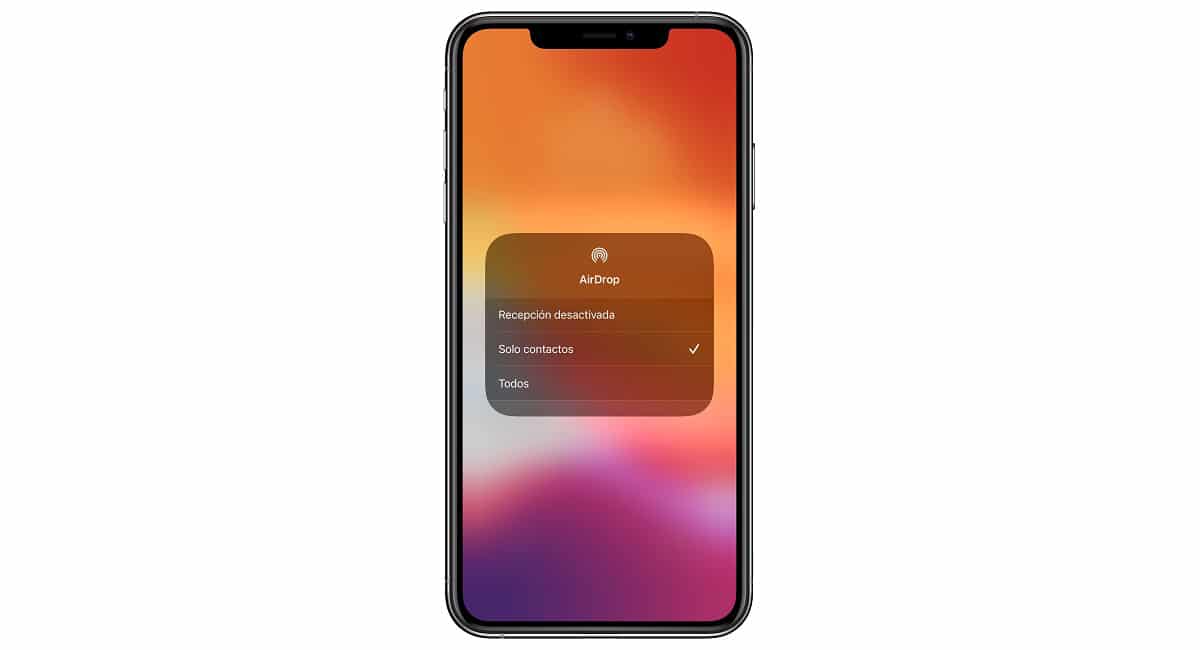
AirDrop je a Patentovaná služba spoločnosti Apple je k dispozícii v systémoch iOS aj macOS, čo umožňuje rýchly a pohodlný prenos súborov medzi kompatibilnými zariadeniami iPhone a Mac. Táto funkcionalita sa do iOS aj macOS dostala v roku 2011, je však k dispozícii aj v Androide, aj keď, logicky, pod iným menom.
Alternatívou spoločnosti Google pre Android bola Android Beam, komunikačný protokol, bol tiež uvedený na trh v roku 2011 so systémom Android Ice Cream, ktorý umožňoval zdieľanie súborov ľubovoľného typu súborov s inými zariadeniami prostredníctvom čipu NFC. Google však od svojho vývoja upustil, aby sa zameral na nové, rýchlejšie, spoľahlivejšie a bezpečnejšie možnosti.

Mnohí sú používatelia, ktorí iba používajú smartphone na kontrolu bankových účtov, prístup k sociálnym sieťam, fotografovanie a videozáznamy, posielanie e-mailov ... Stále však stále potrebujete počítač pre určité úlohy, ako je vytváranie záložných kópií, úprava videí a / alebo fotografií ...
Ak patríte k používateľom, ktorí stále používajú počítač, či už sporadicky alebo pravidelne, potom vám ukážeme najlepšie aplikácie na zdieľanie súborov v systéme Android.
Zdieľať s funkciou Nablízku
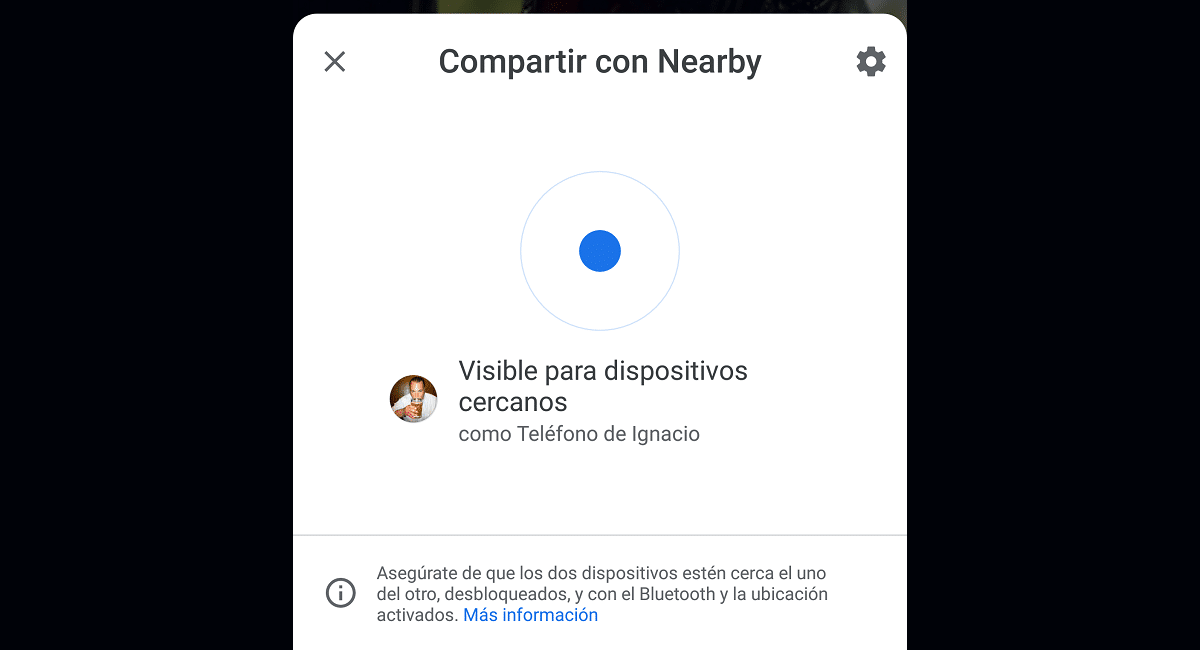
Ako som už spomenul vyššie, Google opustil Android Beam, aby sa zameral na oveľa efektívnejší a bezpečnejší komunikačný protokol súborov: Zdieľanie nablízku. Na rozdiel od systému Android Beam, ktorý používa čip NFC zariadenia, funkcia Blízke zdieľanie využíva pripojenie Bluetooth zariadenia aj Wi-Fi.
To znamená, netreba sa musieť zhodovať obe zariadenia dokážu zdieľať súbory a navyše ponúkajú oveľa vyššiu rýchlosť ako pri použití čipu NFC.
Na rozdiel od Android Beam, používateľ nemusí konfigurovať žiadne parametre, aby mohol túto funkciu používať. Natívne zdieľanie v okolí je deaktivovanýTýmto spôsobom sa vyhneme tomu, aby sme neustále dostávali žiadosti o prenos súborov od kohokoľvek.
Ako aktivovať funkciu Zdieľať s okolím
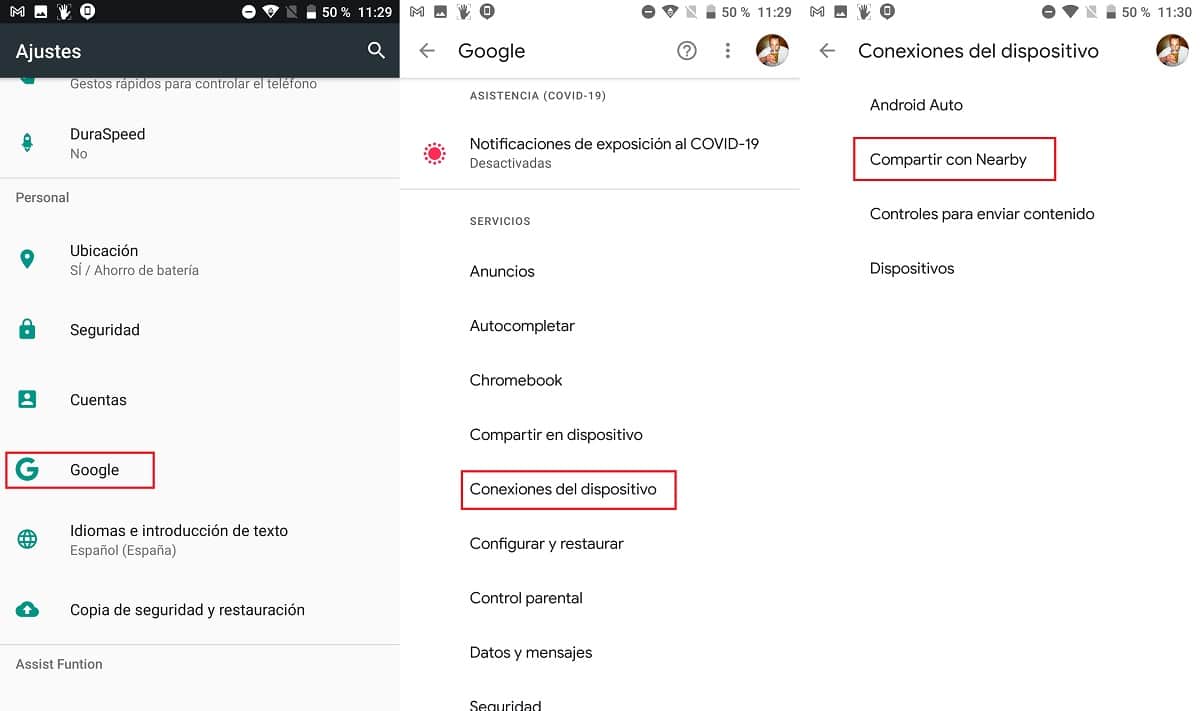
Funkcia Zdieľať s nablízku je natívne deaktivovaná na všetkých smartfónoch, aby sme zabránili tomu, aby sme neustále dostávali oznámenia od ľudí, ktorí nám chcú poslať súbor.
Ak chcete aktivovať túto funkciu, musíme vykonať kroky, ktoré podrobne uvádzam nižšie:
- Pristupujeme k nastavenie nášho zariadenia.
- Ideme do menu Google.
- Vo vnútri menu Google kliknite na Pripojenia zariadení
- Nakoniec kliknite na Zdieľať s funkciou Nablízku.
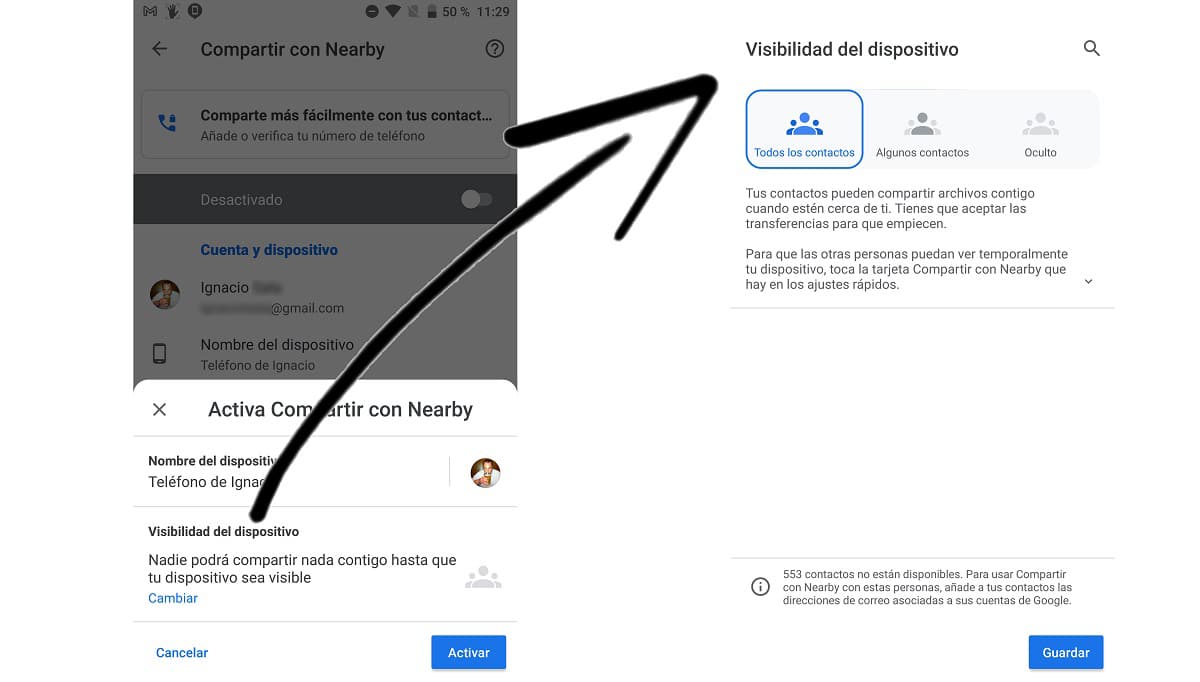
Nižšie sme pozvaní na zadajme meno do nášho smartfónu aby to ľudia, ktorí nám chcú posielať súbory, mohli ľahko rozpoznať. Predvolene sa zobrazuje „Telefónne meno osoby“.
Posledný krok, ktorý musíme urobiť, je nastaviť viditeľnosť nášho zariadenia. To znamená, komu chceme ukázať dostupnosť nášho terminálu.
Natívna konfigurácia je nastavená tak, že nás môžu vidieť iba naše kontakty, ale my áno zmeniť viditeľnosť a Niektoré kontakty alebo to, že naše zariadenie zostáva s aktivovanou, ale skrytou funkciou, aby nás nikto nemohol vidieť.
Ako odosielať súbory pomocou funkcie Zdieľať s okolím
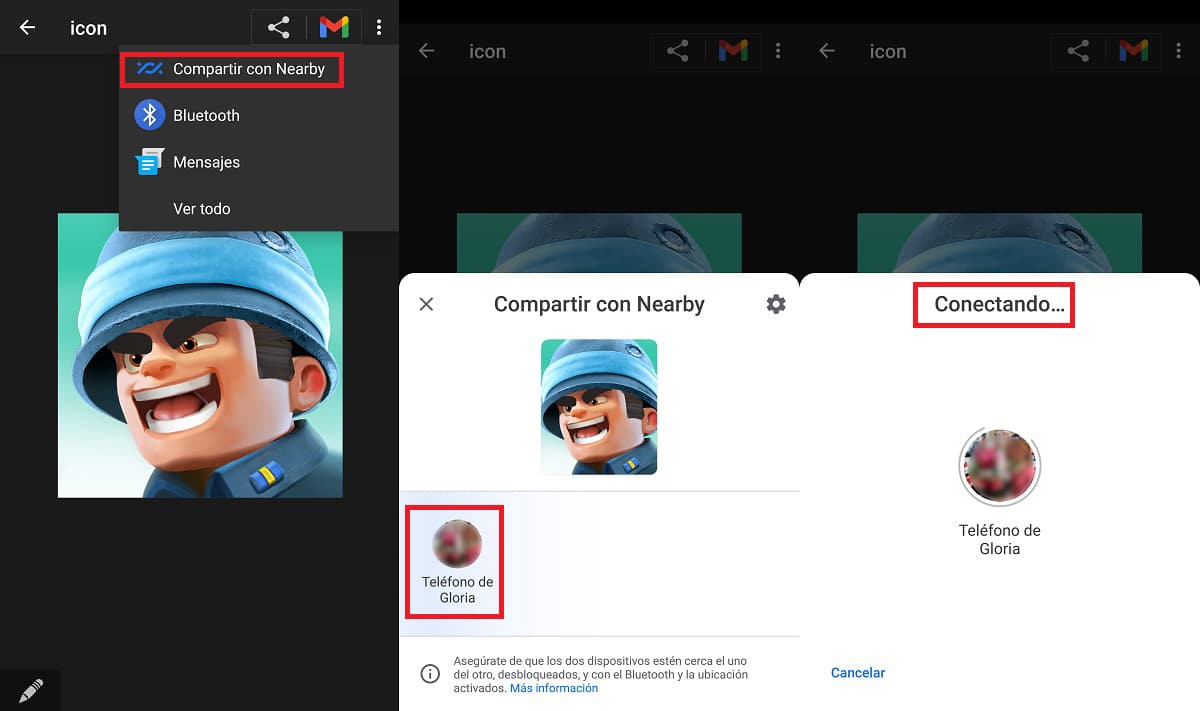
Odoslanie ľubovoľného typu súboru prostredníctvom funkcie Zdieľať s okolím je veľmi jednoduché podľa krokov, ktoré podrobne uvádzam nižšie:
- Najskôr nejdeme do Galérie obrázkov a videí. V tomto príklade poďme zdieľať obrázok s inými zariadeniami).
- Keď už sme v obraze, ktorý chceme poslať na ďalšie zariadenia pomocou funkcie Nablízku, kliknite na tlačidlo Zdieľať.
- Z rôznych zobrazených možností vyberáme Zdieľať s funkciou Nablízku. Ak nie je zobrazený, kliknutím na Viac zobrazíte všetky dostupné možnosti.
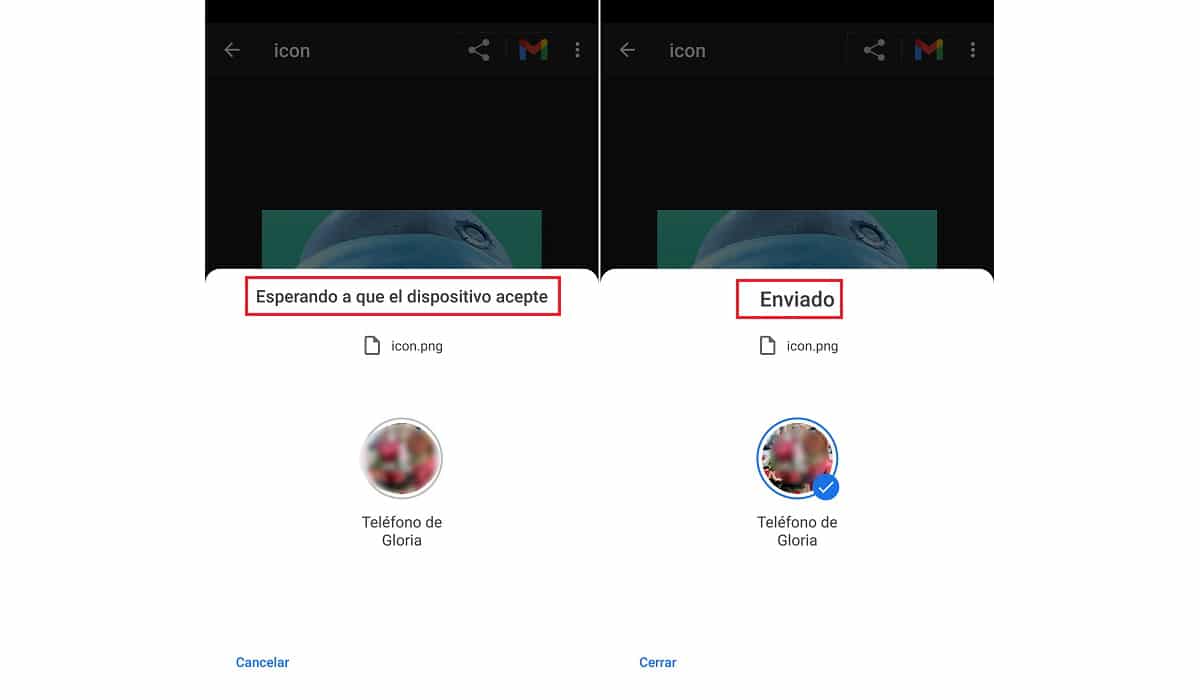
- Ďalej sa zobrazia všetky viditeľné kontakty, ktoré máme okolo seba. Na odoslanie obrázka stačí kliknite na príjemcu.
- Príjemca dostane oznámenie s výzvou na prijatie súboru. Jeho prijatím sa začne odosielanie obrázka, ktorý sa uloží do galérie zariadenia.
Samsung Quick Share

Spoločnosť Samsung tiež ponúka svojim používateľom natívnu možnosť, ktorá vám umožňuje odosielať súbory medzi rôznymi zariadeniami, funkciu nazvanú Quick Share. Na rozdiel od AirDrop a Nearby od Google je funkcia Quick Share (k dispozícii iba pre smartphony a tablety Samsung) oveľa všestrannejšia, pretože umožňuje zdieľať súbor s viacerými ľuďmi súčasne a maximálny limit zdieľaného súboru je 1 GB.
Okrem toho nám to tiež umožňuje prenášať obsah medzi smartfónom Samsung a počítačom, rovnaká funkcionalita, ktorú nám Apple ponúka s AirDrop, ale obmedzená na jeho ekosystém. Aplikácia Quick Share využíva pripojenie bluetooth zariadenia aj pripojenie Wi-Fi, ktoré slúži na odosielanie väčších súborov.
Ako aktivovať rýchle zdieľanie
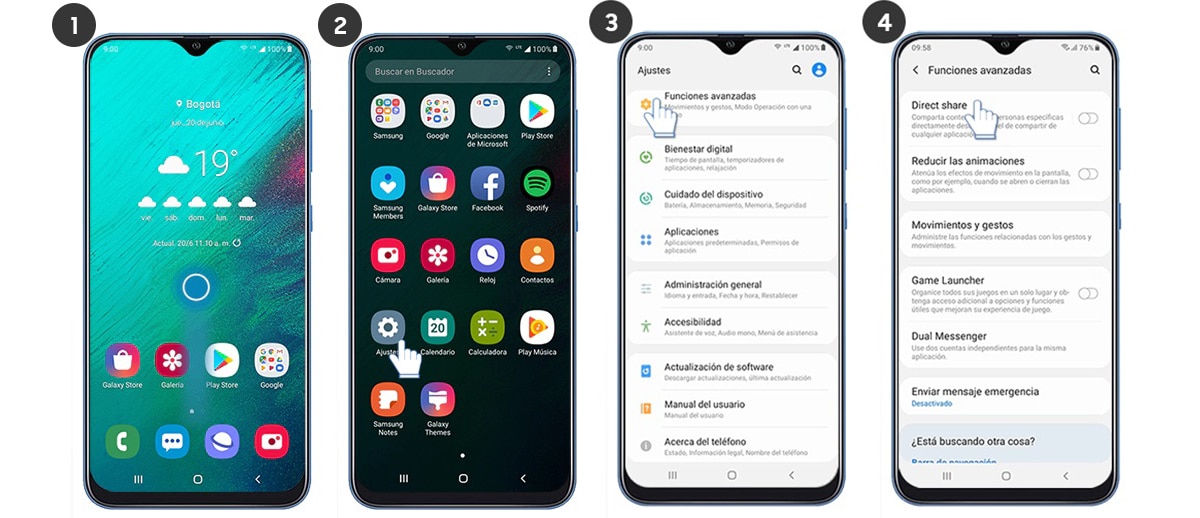
- Prejdeme do ponuky nastavenie z nášho terminálu.
- Ďalej kliknite na Pokročilé vlastnosti.
- V rámci Pokročilých funkcií aktivujeme prepínač Priame zdieľanie.
Ďalej musíme zistiť, s ktorými ľuďmi chceme sa podeliť obsah a viditeľnosť tejto funkcie s terminálmi, ktoré sú okolo nás.
Ako zdieľať súbory pomocou aplikácie Samsung Quick Share
Keď sme nakonfigurovali funkciu Quick Share podľa krokov podrobne uvedených v predchádzajúcej časti, dostaneme sa na ovládací panel a aktivujeme funkciu Quick Share.
Ďalej prejdeme k súboru, ktorý chceme zdieľať, klikneme na tlačidlo zdieľania a ako spôsob dodania vyberieme Rýchle zdieľanie. Ďalej sa zobrazia všetky kontakty, ktoré máme v okolí a vyberieme príjemcu.
Ak je to osoba, ktorej chceme súbor poslať medzi kontaktmi sa nezobrazuje Pokiaľ ide o zdieľanie, musíme skontrolovať možnosti viditeľnosti, pretože je to pravdepodobne kvôli skrytiu.
AirDroid
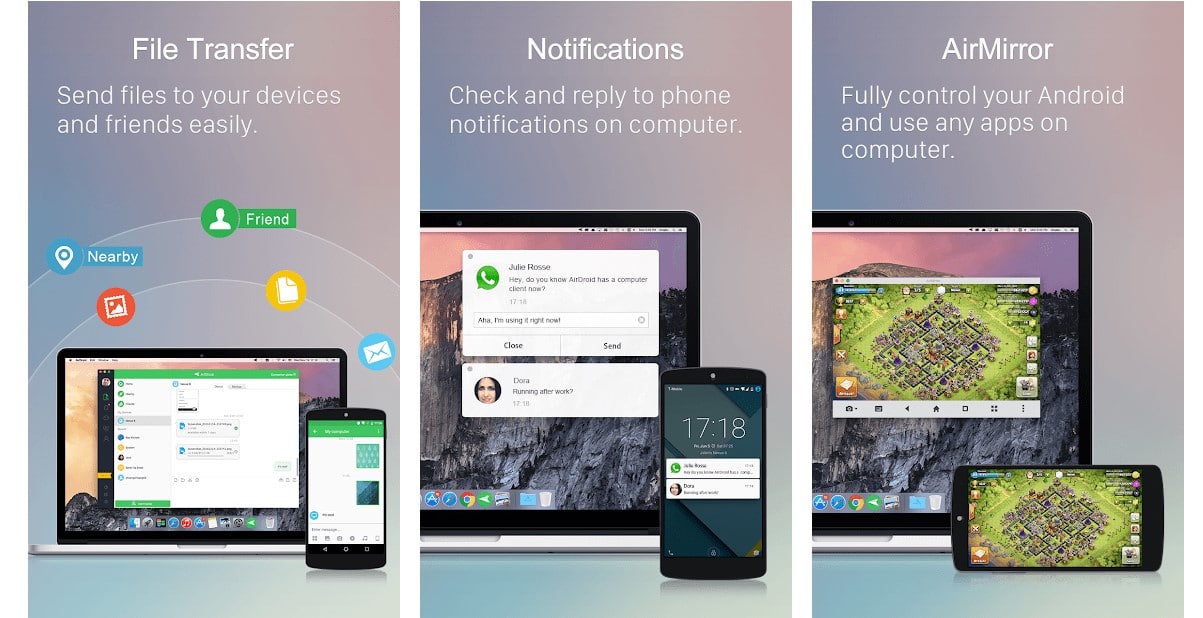
Jedno z najznámejších riešení v rámci ekosystému Android na zdieľanie súborov s inými zariadeniami, či už Android alebo iPhone sú AirDroid. Táto aplikácia, ktorá nám tiež umožňuje zdieľať súbory s počítačmi spravovanými v systéme Windows, macOS alebo Linux, umožňuje zdieľať akýkoľvek typ obsahu bez ohľadu na veľkosť, ktorú zaberajú.

Na rozdiel od riešení ponúkaných spoločnosťami Google a Samsung je potrebné nainštalovať aplikáciu na každé zo zariadení odkiaľ chceme zdieľať alebo prijímať obsah. Aplikácia navyše obsahuje reklamy a sériu nákupov v aplikácii, aby sme mohli využívať všetky funkcie, ktoré nám ponúka, ktorých je veľa.
snapdrop
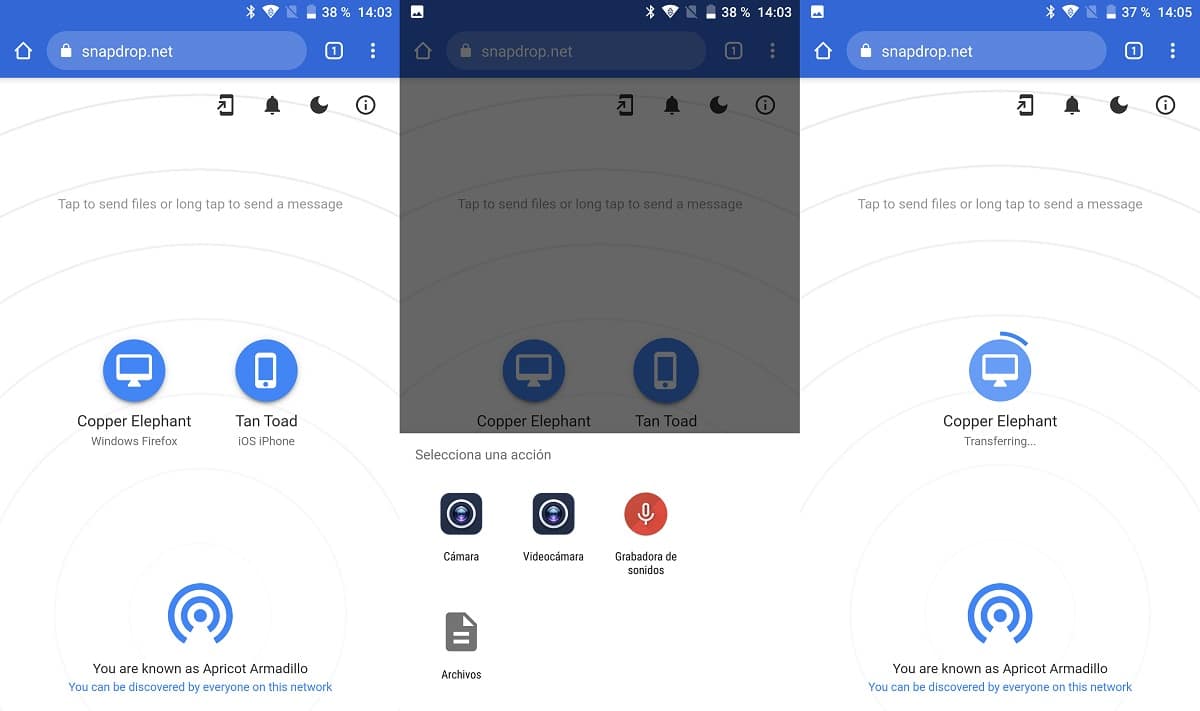
Zaujímavá alternatíva, ak nechcete inštalovať aplikácie na zdieľanie súborov to nájdeme snapdrop, webová služba (nie aplikácia), ktorá nám umožňuje zdieľať obsah medzi smartfónom a počítačom, ak sú obidva pripojené k rovnakej sieti Wi-Fi.
Pri prístupe na tento web, keď sú obe zariadenia pripojené k rovnakej sieti Wi-Fi, zobrazia sa všetky pripojené zariadenia. Ak chcete zdieľať akýkoľvek typ súboru, musíme kliknúť na zariadenie, do ktorého chceme súbor odoslať.
Ďalej sa zobrazí ponuka možností, ktorá nás pozýva vyberte obrázky alebo súbory z nášho zariadenia (v prípade, že ide o smartphone). Vyberieme súbor a pokračujeme v jeho odosielaní.
Poslať kamkoľvek
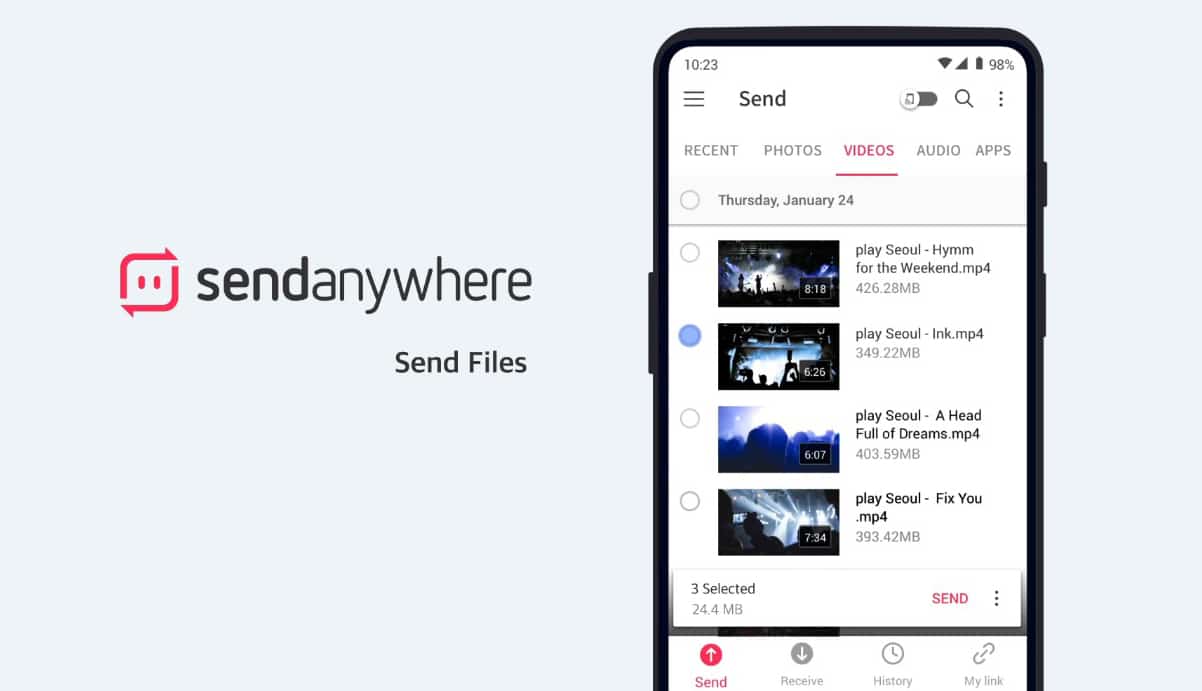
Ďalším fantastickým riešením, pokiaľ ide o odosielanie súborov medzi mobilnými zariadeniami a / alebo počítačmi, je server Send Any Where. Predstavenie je to ten istý, ktorý nám ponúka AirDroidnás núti inštalovať si vlastnú aplikáciu, aby sme mohli zdieľať súbory, pretože nefunguje cez bluetooth, ako to robia riešenia Google a Samsung.
Táto aplikácia je k dispozícii pre Android aj iOS, Amazon Kindle, Windows, macOS, Linux a dokonca aj vo forme rozšírenia pre Chrome je táto možnosť najviac odporúčaná, ak sporadicky potrebujeme zdieľať obsah s jedným alebo viacerými počítačmi.
Poslať kdekoľvek je k dispozícii pre váš stiahnuť zadarmo, obsahuje reklamy a nákupy v aplikácii, aby ste z nich vyťažili maximum. Na rozdiel od iných aplikácií je aplikácia dostupná zo špeciálneho rozhrania pre tablety.
